Standardmäßig speichert Word das Dokument automatisch in bestimmten Intervallen. Wenn Sie Bedenken hinsichtlich der Datenintegrität haben, kann dieses Intervall verkürzt werden.

Anweisungen
Schritt 1
Um das Intervall für das automatische Speichern in MC Word 2013 zu ändern, klicken Sie auf die Schaltfläche Datei. Wählen Sie im Listenmenü auf der linken Seite Optionen
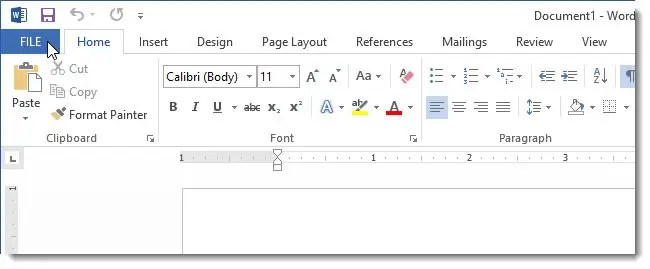
Schritt 2
Klicken Sie im resultierenden Dialogfeld von Microsoft Office Word 2013 auf der linken Seite auf die Schaltfläche Speichern.
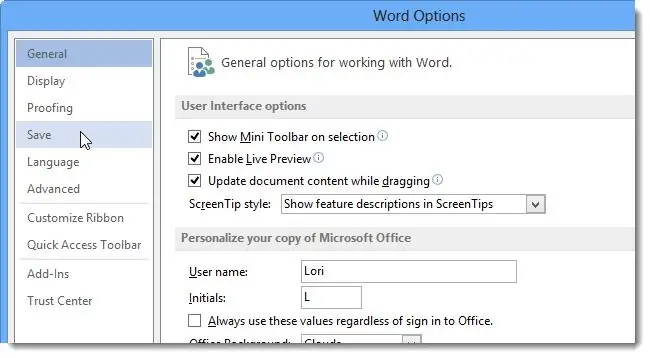
Schritt 3
Bitte beachten Sie, dass im erscheinenden Fenster neben dem Parameter "Autosave" ein Häkchen zu sehen ist. Hier können Sie die Anzahl der Minuten durch Eingabe eines neuen Wertes oder einen bereits eingestellten Wert mit den Pfeilen „auf“und „ab“ändern.
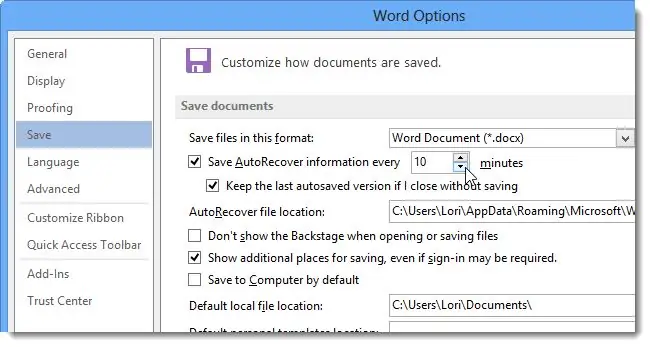
Schritt 4
Klicken Sie auf OK, um Ihre Änderungen zu speichern.






